当ブログのコンテンツ・情報について、できる限り正確な情報を提供するように努めておりますが、正確性や安全性を保証するものではありません。
当サイトに掲載された内容によって生じた損害等の一切の責任を負いかねますので、予めご了承ください。
WordPressで直接アップロードした画像をメディアライブラリに登録する方法【Bulk Media Register】
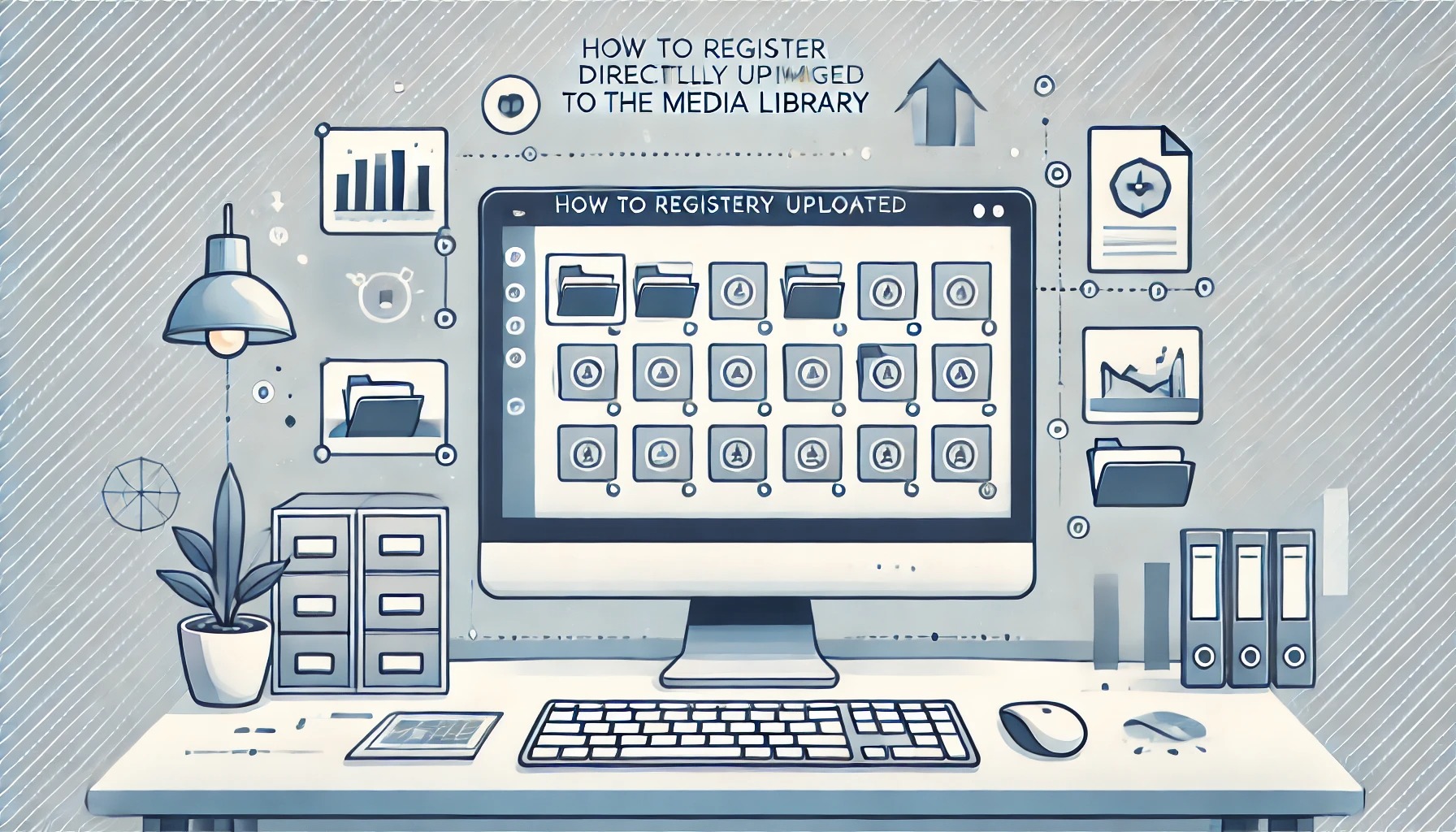
プラグイン「Bulk Media Register」を使用して、wordpressで直接アップロードした画像をメディアライブラリに登録する方法を解説します。
FTPソフトやファイルマネージャーを使って画像をサーバーに直接アップロードすると、wordpressのメディアライブラリに登録されません。
画像がメディアライブラリに登録されなくて不便と感じている方は本記事を参考にして下さい。
「Bulk Media Register」を使用したメディアライブラリ登録方法
wordpress管理画面のプラグイン新規追加で、「Bulk Media Register」を検索します。「今すぐインストール」→「有効化」で、プラグインを有効化します。
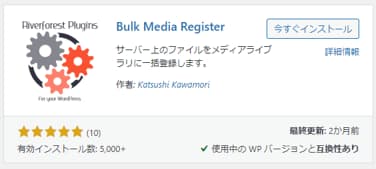
左メニューに「Bulk Media Register」が追加されるので、その中の「一括登録」をクリックします。
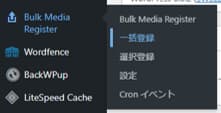
画像をアップロードしたフォルダと、登録したいファイルの拡張子を指定します。フォルダはサブフォルダを含みます。
プラグインによって/upload下にファイルが生成している場合があります。例えば、「BackWPup」のバックアップファイル(.zip)や「EWWW Image Optimizer」のWebPファイル(.webp)などです。全拡張子にしてしまうと、これらも含まれてしまうので、「.jpg」と「png」などを指定したほうが良いかもしれません。
指定したら「選択」をクリックします。

ファイル名で登録するファイルをフィルタリングできます。全ファイルを登録したい場合は、空白のままにします。
指定したら「検索」をクリックします。

「登録」をクリックします。

自動的に登録が始まります。「メディアライブラリへの ○ファイルの登録に成功しました。」と表示されたら終了です。

プラグイン「Media from FTP」は?
同じ目的でプラグイン「Media from FTP」を紹介しているサイトがあります。しかし、Media from FTPはすでに更新が終了しており、最終更新は2年前となっています。
「Bulk Media Register」は「Media from FTP」の後継プラグインですので、今使うならば「Bulk Media Register」にしましょう。